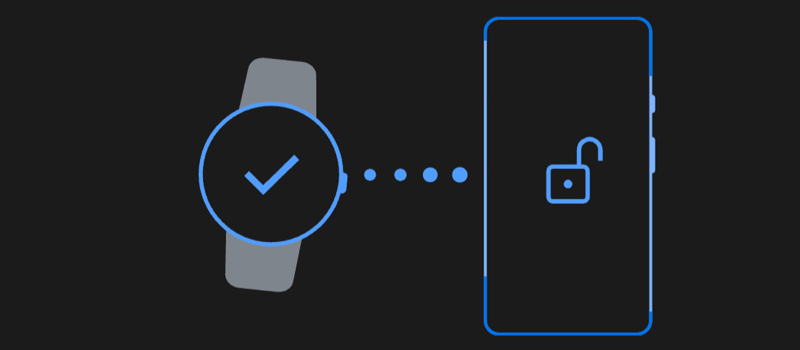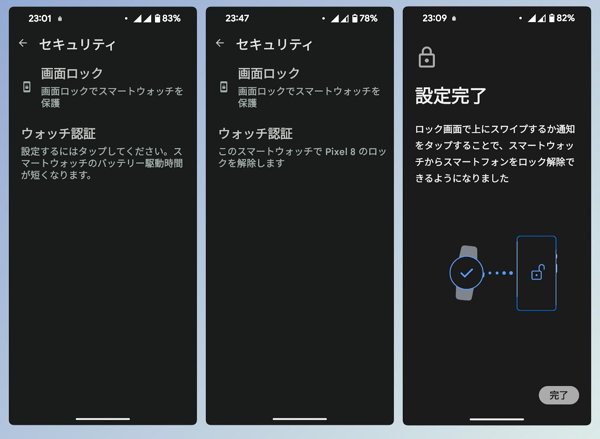Google は 12 月の Pixel・Pixel Watch アップデートの一環で「ウォッチ認証(Watch Unlock)」と呼ばれる新しいスマホロック解除機能をリリースしました。本記事では、ウォッチ認証がどのように動作するのかやその設定方法を解説します。
簡単に言えば、ウォッチ認証は指紋認証や顔認証でスマホのロック解除に失敗したときに手首のスマートウォッチでスマホのロックを解除する生体認証のバックアップ的な機能になります。
通常、指紋認証や顔認証に失敗すると、PIN・パターン・パスワードの入力画面が表示されますが、ウォッチ認証が設定済みの場合はそれを飛ばして手首のスマートウォッチが反応し装着状態であることが確認されたらスマホのロックを解除します。生体認証に失敗しても、いちいち PIN・パターン・パスワードを入力しなくて済むということです。
ウォッチ認証が役立つのは、手が濡れていたり、マスクを着用していて生体認証で正常にロックを解除できない場合です。特に晴れた昼間の屋外は画面も見づらく 簡単な PIN であっても入力をミスしてしまうことがあります。その点、ウォッチ認証はスマートウォッチを手首に着けておくだけでロックを解除するので数字や文字の入力を必要としません。
スマートウォッチでスマホのロックを解除するという動きは従来の「信頼できるデバイス」によるロック解除延長と似ているように思うかもしれませんが、これらは全く別ものです。「信頼できるデバイス」は元からスマホのロックを解除状態にしますが、ウォッチ認証は解除状態を維持する機能ではなくハンズフリーでロックを解除する機能となります。
ウォッチ認証の設定方法は、まず、Pixel Watch アプリを開き、「スマートウォッチの設定」 → 「セキュリティ」 → 「ウォッチ認証」に進みます。次に、スマホ用の PIN を入力し、画面の説明に沿ってボタンをタップすると、スマホと接続したスマートウォッチがウォッチ認証デバイスに設定されます。
ウォッチ認証によるスマホロックの解除方法は、(生体認証が失敗した後に)スマホのロック画面を上にスワイプするか、画面上の通知をタップするとウォッチが振動し自動的にスマホのロックが解除されます。外見的にはただスマホのロック画面を上にスワイプするだけなので何も面倒なことはありません。実際に使用してみると、意外と使える機能だと感じました。